【练习】
图3.30 模型分析
打印结束并等待打印平板冷却后,将打印平板连同打印模型取下;用小铲先将三维模型零件从基底铲下,然后将基底和支撑从打印平板上铲下。拆卸后的模型、基底及支撑如图3.30所示。模型底部表面密封层存在凹凸不平整,在支撑区边缘出现凹陷。原因可能是由于支撑区(30°)小于模型底部密封区(45°),使得打印支撑区边缘对应的底部密封表面时收缩,使得该处出现凹陷。
将支撑角度设定为60°和密封角度为45°,如图3.31所示,使得支撑区(60°)大于模型底部密封区(45°),如图3.32所示,从而使得在打印过程中,支撑对模型底部密封层及侧面密封层起支撑和保温作用,防止模型出现凹陷。采用以上参数3D打印所得椭圆球空心壳体模型,如图3.33所示,模型底部表面密封层平整,凹陷缺陷得到有效消除。
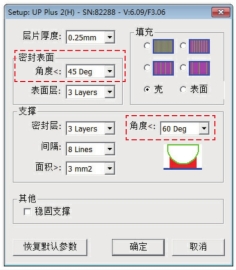
图3.31 参数设置
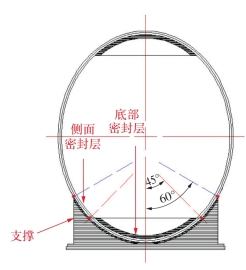
图3.32 模型示意图

图3.33 椭圆球空心壳体模型
UP Plus 2 3D打印机  控制软件默认的支撑为侧面开口的。在支撑体积较大时,可通过选择打印参数控制面板中的选项“稳固支撑”,如图3.34所示,获得侧面封闭的支撑,以提高支撑的强度。以椭圆球空心壳体模型为例(支撑角度60°和密封角度45°),选择“稳固支撑”所得模型如图3.35(a)所示,不选择“稳固支撑”所得模型如图3.35(b)所示。
控制软件默认的支撑为侧面开口的。在支撑体积较大时,可通过选择打印参数控制面板中的选项“稳固支撑”,如图3.34所示,获得侧面封闭的支撑,以提高支撑的强度。以椭圆球空心壳体模型为例(支撑角度60°和密封角度45°),选择“稳固支撑”所得模型如图3.35(a)所示,不选择“稳固支撑”所得模型如图3.35(b)所示。
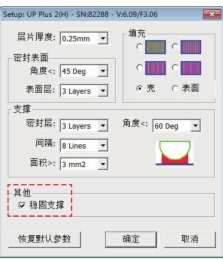
图3.34 选择“稳固支撑”

图3.35 稳固支撑模型与非稳固支撑模型
项目小结
本任务以椭圆球为例,系统介绍3D打印单层面体模型和空心壳体模型的操作与参数调整。首先通过Pro-E软件创建球体,然后通过UP Plus 2 3D打印机控制软件,将球体变形为椭圆球,最后进行3D打印。本项目详细介绍了3D打印所得的椭圆球单层面体模型和空心壳体模型的结构构成,对椭圆球单层面体模型顶部和底部出现破孔的原因进行了分析,通过降低层厚,减少了破孔区域;对椭圆球壳体模型出现表面凹陷的原因进行了分析,通过调整支撑角度和密封角度消除了该缺陷。
【练习】
请分析题图3.1和题图3.2所示的模型二维图,并进行三维建模和采用不同打印参数进行3D打印成形。
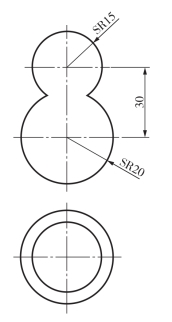
题图3.1 葫芦
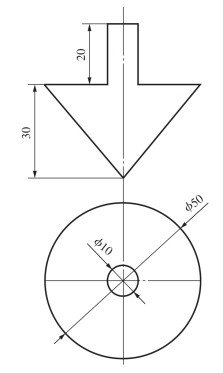
题图3.2 陀螺
